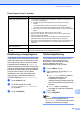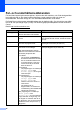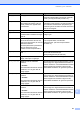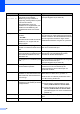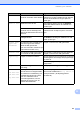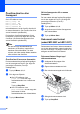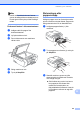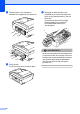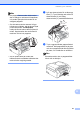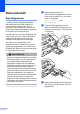User's Guide
Table Of Contents
- BRUKSANVISNING MFC-250C MFC-290C MFC-297C
- Godkännande och sammanställningar och publikation
- EU-deklaration om överensstämmelse
- Innehållsförteckning
- Avsnitt I: Allmänt
- 1 Allmän information
- 2 Ladda dokument och papper
- 3 Grundinställningar
- 4 Säkerhetsfunktioner
- Avsnitt II: Fax
- 5 Sända ett fax
- Aktivera faxläge mode
- Gruppsändning (endast svartvitt)
- Ytterligare sändningsfunktioner
- 6 Ta emot fax
- 7 Telefon- och externa enheter
- 8 Uppringning och lagring av nummer
- 9 Skriva ut rapporter
- 5 Sända ett fax
- Avsnitt III: Kopiera
- 10 Kopiering
- Avsnitt IV: Direkt fotoutskrift
- Avsnitt V: Programvara
- Avsnitt VI: Bilagor
- Register
- brother SWE
Felsökning och underhåll
89
B
Detektering av kopplingston B
Då du sänder ett fax automatiskt, kommer din
maskin att vänta under en bestämd tid innan
den börjar att slå numret. Genom att ändra
kopplingstonens inställning till Avkänning
kommer maskinen att slå numret så snart den
känner av kopplingstonen. Denna inställning
kan spara en liten mängd tid då man sänder
ett fax till olika nummer. Om du ändrar
inställningen och börjar få problem med
uppringningen, ska du ändra tillbaka till
standardinställningen Ingen avkänning.
a Tryck på Menu, 0, 4.
b Tryck på a eller b för att välja
Avkänning eller Ingen avkänning.
Tryck på OK.
c Tryck på Stop/Exit.
Telefonlinjestörning B
Om du får problem när du sänder eller tar
emot fax på grund av störningar på
telefonlinjen, rekommenderar vi att du
justerar anpassningen så att
modemhastigheten för fax minskar.
a Tryck på Menu, 2, 0, 2.
b Tryck på a eller b för att välja Normal
(eller Enkel(VoIP)).
Enkel(VoIP) minskar modemets
hastighet till 9600 bps. Om
telefonlinjen är utsatt för
återkommande störningar kanske du
hellre vill använda den endast när du
behöver.
Normal ställer in modemets
hastighet till 14400 bps. (Standard)
Tryck på OK.
c Tryck på Stop/Exit.
Obs
När du ändrar kompatibiliteten till
Enkel(VoIP) är ECM-funktionen endast
tillgänglig för sändning av färgfax.
PhotoCapture Center™-problem
Problem Lösningar
Flyttbar disk fungerar inte korrekt. 1 Har du installerat uppdateringen för Windows
®
2000? Om inte, gör så här:
1) Koppla från USB-kabeln.
2) Installera Windows
®
2000-uppdateringen med någon av följande
metoder.
Installera MFL-Pro Suite från cd-skivan. (Se Snabbguide.)
Ladda ner det senaste servicepaketet från Microsofts webbplats.
3) Vänta cirka en minut efter att du startat om datorn och anslut sedan USB-
kabeln.
2 Ta ut minneskortet eller USB-minnet och sätt i det igen.
3 Om du har valt "Mata ut" från Windows
®
ska du ta ut minneskortet eller
USB-minnet innan du fortsätter.
4 Om ett felmeddelande visas när du försöker mata ut minneskortet eller
USB-minnet håller kortet på att läsas. Vänta ett tag och försök igen.
5 Om inget av ovanstående hjälper ska du stänga av datorn och maskinen och
starta dem igen. (Du måste stänga av maskinen genom att koppla bort
nätkabeln.)
Det går inte att läsa Flyttbar disk
från skrivbordsikonen.
Kontrollera att minneskortet eller USB-minnet är rätt insatt.
En del av mitt fotografi saknas på
utskriften.
Kontrollera att alternativen Kantfri utskrift och Beskärning är avaktiverade.
(Se Kantfri utskrift på sidan 63 och Beskära på sidan 63.)